はじめに
このドキュメントでは、統合を設定し、Device InsightsとMerakiの統合をトラブルシューティングする手順について説明します。
前提条件
要件
このドキュメントに関する固有の要件はありません。
使用するコンポーネント
このドキュメントの内容は、特定のソフトウェアやハードウェアのバージョンに限定されるものではありません。
このドキュメントの情報は、特定のラボ環境にあるデバイスに基づいて作成されました。このドキュメントで使用するすべてのデバイスは、クリアな(デフォルト)設定で作業を開始しています。本稼働中のネットワークでは、各コマンドによって起こる可能性がある影響を十分確認してください。
背景説明
SecureX Device Insightsは、統合されたデータソースのインベントリを統合する組織内のデバイスの統合ビューを提供します。 設定の詳細については、SecureXの統合モジュールの詳細を参照してください。
トラブルシュート
接続の確認
- Merakiは認可方式としてAPIキーを使用します。キーはX-Cisco-Meraki-API-Keyで、値はMeraki SMダッシュボードから取得します。Postmanを使用して接続をテストできます。
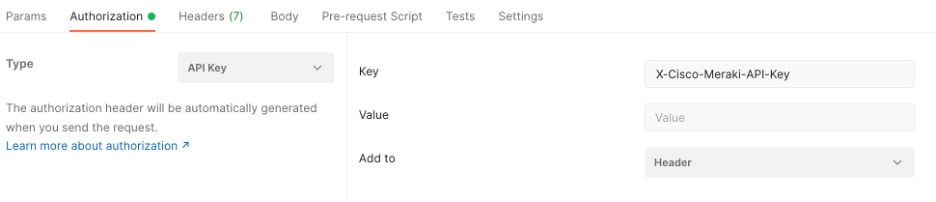
基本的なMerakiコールを使用してSMエンドポイントを取得します:https://api-mp.meraki.com/api/v1/networks/<SM network IS>/sm/devices。
Meraki APIのページネーションに関するドキュメント
間違ったネットワークID
- ネットワークIDフィールドでN_プレフィクスが使用されていることを確認します。
- N_が正しいプレフィクスではない可能性があるため、これを使用してAPIが正しいプレフィクスを取得できるようにしてください。
「Un-managed」と表示されるデバイス
- 管理対象とは、MDMによって管理されていることを意味します。デバイスが管理対象外として表示される場合、WindowsデバイスをAccessの職場または学校に追加し、エージェントをインストールする必要があります。
- MacOsには、管理プロファイルとエージェントがインストールされている必要があります。
Device InsightsとMerakiの統合で問題が解決しない場合は、「SecureXコンソールからHARログを収集する」の記事を参照してブラウザからHARログを収集し、TACサポートに問い合わせてより詳細な分析を実行してください。
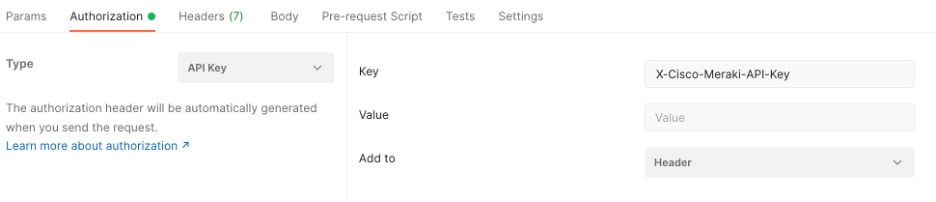
 フィードバック
フィードバック